In diesem Handbuch erfahren Sie genau, wie Sie die Unterstützung für den Lost Ark-Controller aktivieren und welche Steam-spezifischen Einstellungen Sie sich ansehen sollten, wenn Ihr Controller nicht funktioniert.
So aktivieren Sie die Unterstützung für den Lost Ark Controller
Lost Ark bietet Controller-Unterstützung für die offiziellen Xbox One- und Xbox Series X/S-Controller. Es gibt auch Unterstützung für PS4- und PS5-Controller, während Controller von Drittanbietern funktionieren könnten, je nachdem, was Sie haben.

Um die Unterstützung für Lost Ark Controller zu aktivieren und Ihre Reise in die Welt von Arkesia mit einem Controller zu genießen, folgen Sie den einfachen Schritten unten.
- Schließen Sie einen unterstützten Controller an Ihren PC an.
- Starten Sie Lost Ark und klicken Sie über das Zahnradsymbol auf Einstellungen.
- Wählen Sie auf der linken Seite des Menüs die Option Gamepad.
- Dann aktivieren Sie einfach das Gamepad für Lost Ark.
Ein Vorbehalt für diejenigen, die einen DualShock4- oder DualSense-Controller verwenden, ist, dass die Tipps und Steuerelemente im Spiel die Xbox-Symbole anzeigen, sodass Sie sich nur an dieses kleine Problem gewöhnen müssen, bis der Entwickler eine Lösung bereitstellt.
Steam-Einstellungen für Controller-Unterstützung
Was ist, wenn Sie die obigen Schritte mit einem unterstützten Controller ausgeführt haben und dieser in Lost Ark nicht funktioniert?
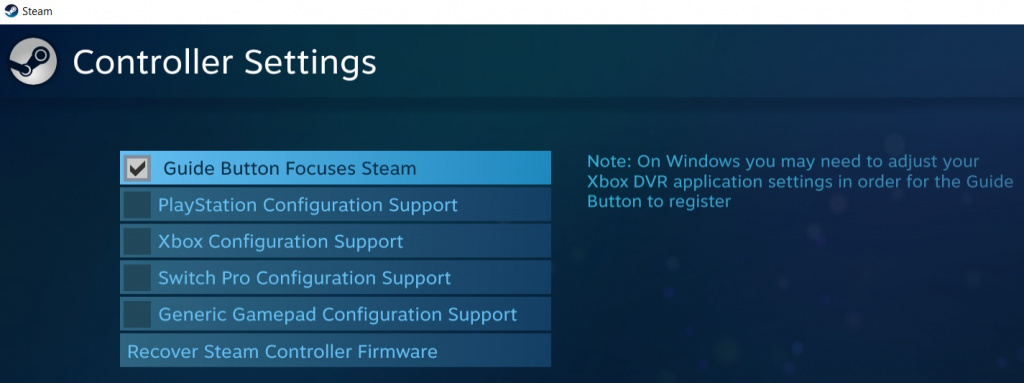
Es gibt einige Steam-Einstellungen für die Controller-Unterstützung, die Spieler beachten müssen, um die Verwendung eines Gamepads zu ermöglichen.
- Starten Sie Steam und gehen Sie zu Einstellungen.
- Wählen Sie unten links in den Optionen „Controller“.
- Wählen Sie Allgemeine Controller-Einstellungen.
- Wählen Sie den Controller aus, mit dem Sie Lost Ark spielen möchten, um ihn zu konfigurieren.
Da haben Sie es also, eine einfache Möglichkeit, die Unterstützung für den Lost Ark Controller zu aktivieren. Bitte beachten Sie, dass einige Controller von Drittanbietern möglicherweise nicht funktionieren, während andere dies tun.
- Weiterlesen: Lost Ark Ausgewählte Region ist geschlossen erklärt
Vergiss nicht, unseren speziellen, ständig wachsenden Abschnitt „Lost Ark“ für Neuigkeiten, Anleitungen und vieles mehr zu besuchen.
Ausgewähltes Bild mit freundlicher Genehmigung von Amazon Game Studios.


